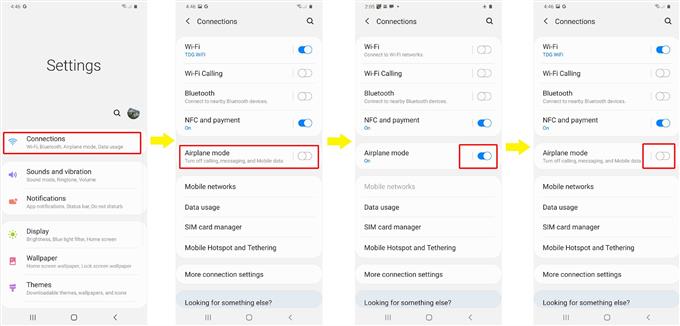4G LTE’ye ek olarak, Samsung’un en yeni Galaxy amiral gemisi cihazları zaten 5G özellikli. Aslında, bunlar servis sağlayıcıya veya bölgeye bağlı olarak 5G sinyali içeren ilk büyük akıllı telefon ailesidir. 5G’nin henüz tüm ülkelerde mevcut olmaması, birçoğunun 4G LTE ağlarını kullanmayı tercih etmesi (veya başka seçeneğe sahip olmaması) gerekir. Galaxy S20’nizin 4G LTE sinyalinde bir sorunla karşılaşırsanız, denemeniz için birkaç çözüm bulduk. Sinyal sorunlarıyla nasıl başa çıkılacağına dair hızlı bir kılavuz, özellikle Galaxy S20’nizde 4G LTE sinyali yok.
Devam etmeden önce hesap durumunuzun iyi ve hizmet durumunuzun etkin olduğundan emin olun ve doğrulayın. Hesabınızdaki herhangi bir hücresel sinyal sorununun, düzenlenmemiş bakiyeler de dahil olmak üzere bir sorunla ilişkilendirilemeyeceğini unutmayın. Hesabınızla ilgili her şey yolundaysa ve bulunduğunuz yerin 4G LTE sinyali mevcut olduğundan eminseniz, ancak yine de Galaxy S20’nizde çalışmak için 4g LTE sinyali alamadıysanız, devam edip yazılımla ilgili olanları ortadan kaldırabilirsiniz. bu sonraki yöntemlerle tetiklenir.
Galaxy S20 sorununu 4G LTE sinyalinde düzeltme
Gerekli Zaman: 8 dakika
Aşağıda, ağ bağlantısı sorunlarına yönelik temel ancak etkili çözümler, özellikle Galaxy S20 ve diğer Android cihazlarda sinyal yok. Bunlar, hizmet seçmeden önce denemeniz gereken önerilen geçici çözümler.
- Telefonu yeniden başlatın (yazılımdan sıfırlama).
4G LTE sinyali mevcutsa ve cihazınız zaten kullandıysa ve çalışmayı durdurduysa, muhtemelen telefonun hücresel sistemini etkileyen rastgele bir aksaklıktır. Bunun gibi rastgele sistem kusurları ile başa çıkmanın en basit yolu yumuşak bir sıfırlama yapmak veya telefonu yeniden başlatmaktır. Bir sistem havalandırması olmasının yanı sıra, yeniden başlatma, telefonunuzun hücresel ağ işlevlerine rastgele hatalar veren küçük hataları da ortadan kaldırır.
Bir Galaxy S20’yi yeniden başlatmanın / yumuşak sıfırlamanın standart yolu, Bixby / Power düğmesine ve ardından üzerine dokunun Tekrar başlat.
Alternatif olarak, Bixby / Güç düğmesi ve Sesi kıs tuşunu aynı anda yaklaşık 45 saniye basılı tutun ve ardından telefon yeniden başlatıldığında her iki tuşu da bırakın.
Her iki şekilde de cihazınızdan çalışan tüm hizmetleri sonlandırıp sistemi yeniden başlatmasını ister.Yumuşak sıfırlama veya standart yeniden başlatma prosedürü dahili bellekte kaydedilmiş herhangi bir bilgiyi etkilemez ve bu nedenle kalıcı veri kaybına neden olmaz. Bununla birlikte, dosyaları önceden yedeklemenize gerek yoktur.

- Uçak Modunu aç ve kapat.
Sinyal içermeyen kablosuz bağlantı sorunlarını çözme konusunda birçok kişi tarafından harikalar yarattığı kanıtlanmış bir başka etkili çözüm, Uçak Modu hilesi. Temel olarak Uçak Modu’nu birkaç saniye açıp tekrar açarak çalışır.
Uçak Modu hilesi yapmak, telefonunuzun tüm kablosuz özelliklerine eşzamanlı olarak yeniden başlatma sağlar ve böylece mevcut kusurları ortadan kaldırır.
Uçak Modu hilesini gerçekleştirmek için telefonunuzun Ayarlar-> Bağlantılar-> Uçak Modu menüsünü açın ve özelliği birkaç saniye açmak için Uçak Modu anahtarını değiştirin ve tekrar açın.
Uçak modu açıldığında tüm kablosuz hizmetler ve ilgili özellikler devre dışı bırakılır, bu yüzden tekrar kapattığınızdan emin olun.
Daha iyi sonuçlar için Uçak Modu açıkken telefonun yeniden başlatılması önemle tavsiye edilir.
- Ağ Ayarları Sıfırlama.
Ağ ayarları sıfırlaması, sinyal hataları da dahil olmak üzere karmaşık ağ sorunlarına yönelik diğer gelişmiş çözümlerin yanı sıra sıklıkla kullanılır. Adından da anlaşılacağı gibi, kaydedilmiş Wi-Fi ağı, Bluetooth bağlantıları, APN’ler ve daha fazlası dahil olmak üzere telefonda mevcut tüm ağ ayarlarını silecektir. Sonuç olarak, orijinal ağ seçenekleri ve değerleri geri yüklenir. Bu nedenle, hatalı ağ yapılandırmaları kaldırılacak ve düzeltilecektir.
Galaxy S20’deki ağ ayarlarını sıfırlamak için Uygulamalar tepsisini açın ve ardından Ayarlar-> Genel yönetim-> Sıfırla menüsünü seçin ve ardından Ağ Ayarları Sıfırlama. İstenirse Ayarları sıfırla’ya dokunun, PIN’inizi veya şifrenizi girin ve onaylamak için Ayarları sıfırla’ya tekrar dokunun.
Sıfırlama işleminden sonra cihazınız yeniden başlatılır ve ardından varsayılan ağ değerleri yüklenir.Tekrar çevrimiçi olmak ve internet hizmetlerini kullanmak için Kablosuz’u yeniden etkinleştirmeniz ve Kablosuz ağınıza yeniden bağlanmanız gerekir.
Bunun, telefonunuzun 4G LTE sinyalini de geri yükleyip yüklemediğine bakın.
- SIM kartı yeniden takın.
Sorun, kullanımdaki SIM kartta da olabilir. SIM kartın tepsiden çıkarılmasından kaynaklanabilecek hiçbir sinyal sorunu olmayabilir veya telefonunuzdaki SIM kart sisteminin bozulmuş olması olabilir. Bu tür olasılıkları ekarte etmek için SIM kartı yeniden takmak yardımcı olabilir.
Bunu yapmak için, telefonunuzu kapatın ve SIM kartı tepsiden çıkarın. Tepsiyi telefondan çıkarmak için bir SIM çıkarıcı kullanmanız gerekecektir. Telefonla birlikte verileni kullanmanız önerilir, ancak yoksa, alternatif olarak küçük bir ataş kullanabilirsiniz.
Galaxy S20 ile uyumlu yedek işlevsel LTE’ye hazır bir SIM kartınız varsa, SIM kartınızı değiştirmeyi deneyin ve bunun olumlu bir sonuç getirip getirmeyeceğini görün. Telefonunuz farklı bir SIM kullanarak 4G LTE sinyali almayı başarıyorsa, sorun anlaşılan ilk SIM kartla ilgilidir.

Araçlar
- Android 10, Bir UI 2.0 ve üstü
Malzemeler
- Galaxy S20, Galaxy S20 Artı, Galaxy S20 Ultra
Galaxy S20’nizde hala 4G LTE sinyali yok?
Yukarıdaki çözümlerden hiçbiri sorunu çözemezse sorunu yükseltmek için ağ servis sağlayıcınıza başvurun. Bölgenizde ağ hizmetlerini etkileyen bazı teknik sorunlar olabilir, özellikle 4g LTE sinyalleri.
Teknik destek yoksa, daha fazla sorun gidermeyi seçebilir ve fabrika ayarlarına sıfırlama veya ana sıfırlama dahil olmak üzere daha gelişmiş çözümler gerçekleştirmeyi deneyebilirsiniz. Temel sistem hataları karmaşık sistem hatalarıysa, bu sorunun çözülmesine yardımcı olmalıdır. Tüm kritik bilgileri önceden yedeklemeyi unutmayın, çünkü bunun yapılmaması kalıcı veri kaybına neden olur.
Bu, bu sorun giderme kılavuzundaki her şeyi kapsar. Yeni Samsung Galaxy S20’nin sunduğu özelliklerden en iyi şekilde yararlanmanıza yardımcı olacak daha kapsamlı sorun giderme kılavuzları ve eğiticileri için lütfen haberdar olun.
Ayrıca, Youtube kanalı daha fazla akıllı telefon video eğitimi ve sorun giderme kılavuzu görüntülemek için.
AYRICA OKUYUN: Galaxy S20 Bluetooth Sorunları, Eşleştirme Hataları Nasıl Onarılır